Practicando programación con p5.js
p5.js es una librería de código abierto escrita en JavaScript que nos permite crear dibujos y animaciones en el navegador utilizando código. En este post vas a aprender cómo empezar con esta interesante librería y algunas ideas para practicar.
Nota: Para aprovechar más esta librería deberías conocer los conceptos básicos de programación en JavaScript como variables, condicionales, ciclos, arreglos, funciones y objetos literales. Si no es así te recomendamos ver estos videos primero y consultar la sección de JavaScript en las guías de Make It Real.
Existe un editor de p5.js que puedes abrir desde tu navegador en https://editor.p5js.org/ y es la forma más fácil de empezar a crear con esta librería.
Cuando abres el editor de p5.js vas a encontrar código en el archivo sketch.js. Si oprimes el botón de ejecutar (el botón “play” rojo en la parte superior) vas a ver algo similar a lo siguiente:
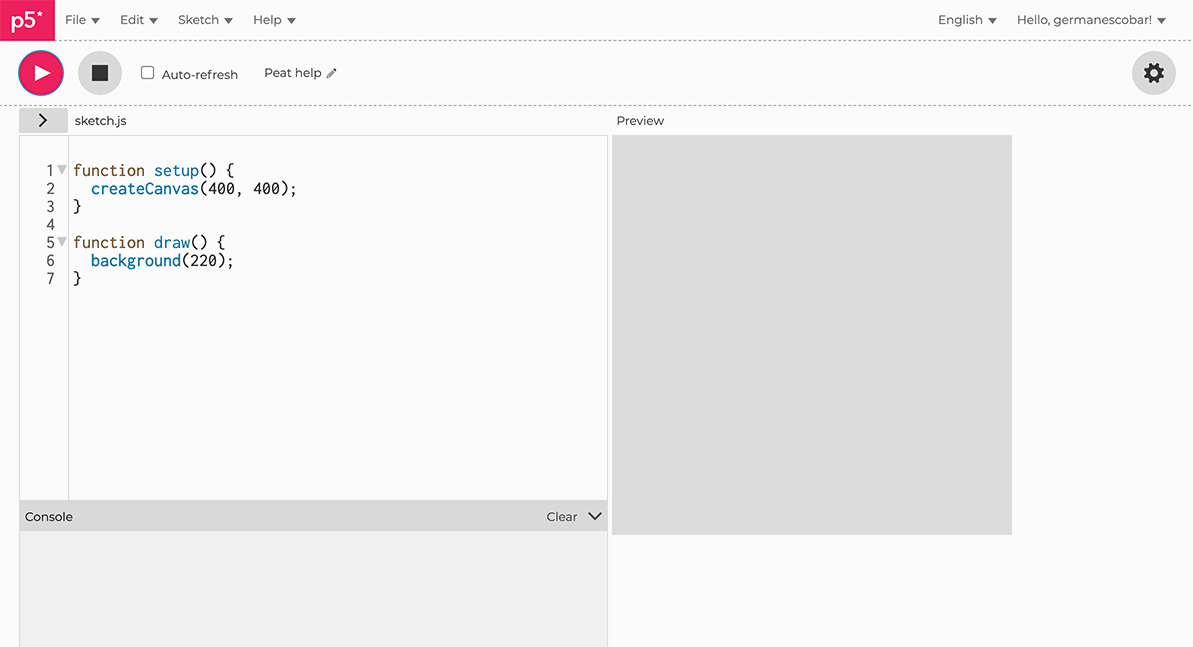
En el código hay dos funciones: setup y draw. setup se invoca una única vez cuando oprimes ejecutar, mientras que draw se ejecuta dentro de un ciclo hasta que detienes el programa (con el botón de detener).
p5.js incluye funciones para hacer todo tipo de cosas interesantes: dibujar figuras, trabjar con imágenes y video, escuchar eventos y hacer animaciones, entre muchas otras.
La función createCanvas que está en setup crea el lienzo (canvas) sobre el que vamos a “dibujar”. Y en la función draw se invoca background, que cambia el color de fondo.
Vamos ahora a pintar un cuadrado en nuestro lienzo utilizando la función square. Modifica la función draw para que quede de la siguiente forma.
function draw() {
background(220);
square(10, 10, 30);
}
Si oprimes ejecutar deberías ver un cuadrado de fondo blanco en el lienzo. La función square recibe 3 argumentos: los dos primeros son las coordenadas para ubicar el cuadrado y el tercero es la longitud de los lados.
La mayoría de funciones que nos permiten dibujar reciben primero la ubicación. p5.js utiliza un sistema de coordenadas que inicia en la esquina superior izquierda con la posición (0, 0), y termina en la esquina inferior con el ancho y el alto del lienzo, que es (400,400) por defecto.
Creando animaciones
Como el método draw se invoca constantemente por p5.js podemos crear animaciones utilizando variables. Por ejemplo, en vez de que la coordenada x sea siempre 10, vamos a utilizar una variable que vamos a ir aumentando para crear la ilusión de movimiento horizontal:
let x = 0;
function draw() {
background(220);
square(x, 10, 30);
x++
}
Si ejecutas el código vas a ver al cuadrado moviéndose por la pantalla hasta que desaparece. Mejoremos el código para que se devuelva cuando llegue a los límites:
let x = 0
let d = 1
function draw() {
background(220);
square(x, 10, 30);
x += d
if (x < 0 || x > 370) {
d = d * -1
}
}
En este código agregamos una variable d que va a ser 1 o -1, y que vamos a utilizar para cambiar la dirección de x (incrementa cuando es 1 y decrementa cuando es -1). Cuando llegamos a los límites invertimos d. El resultado es el siguiente:
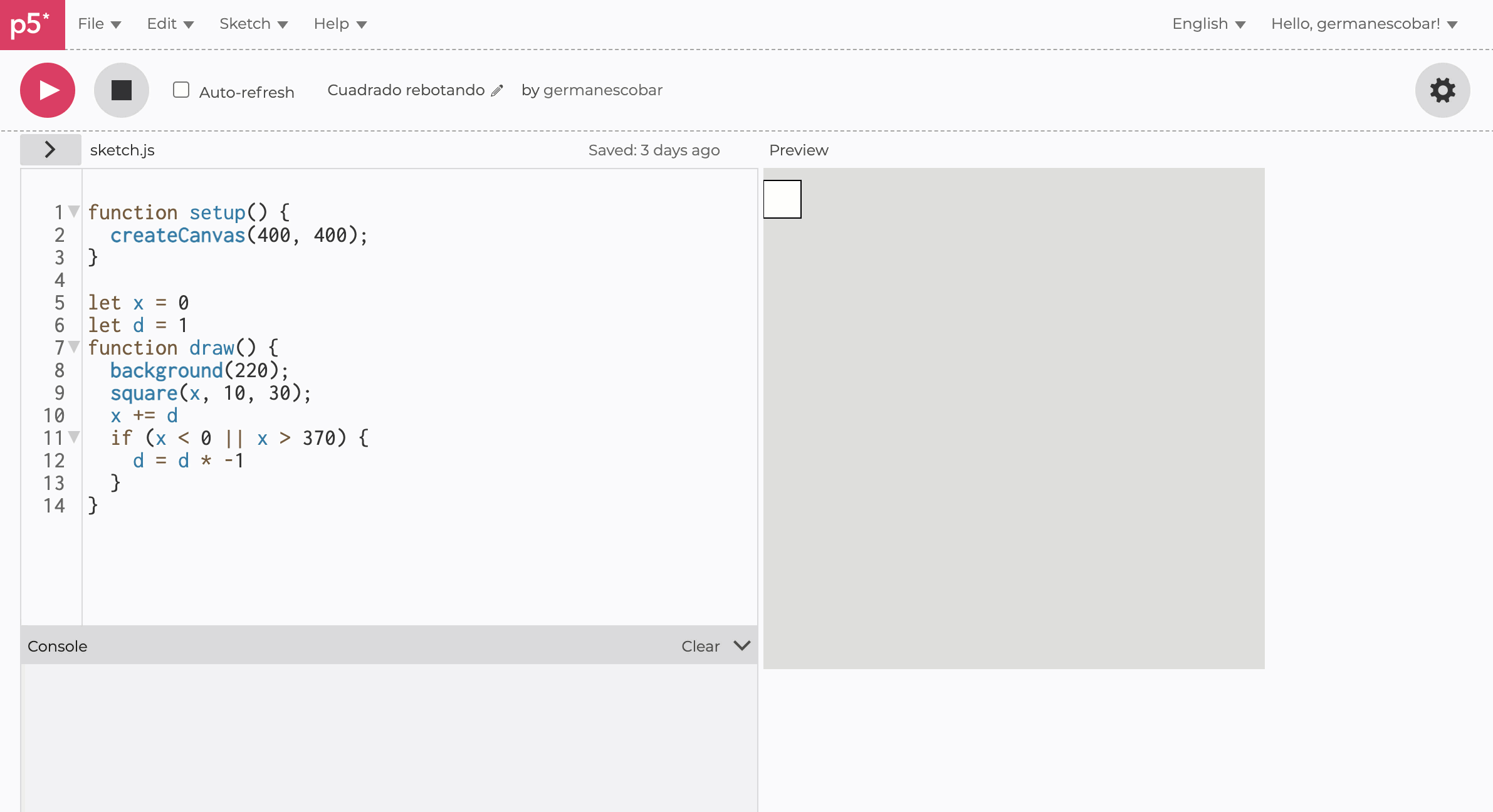
Escuchando eventos
Con p5.js puedes escuchar eventos del teclado, del mouse y de aceleración (para móviles).
Creemos un nuevo ejemplo en donde podamos mover el cuadrado con las flechas del teclado:
let x = 100
let y = 100
function draw() {
background(220);
if (keyIsDown(LEFT_ARROW)) x -= 2
if (keyIsDown(RIGHT_ARROW)) x += 2
if (keyIsDown(UP_ARROW)) y -= 2
if (keyIsDown(DOWN_ARROW)) y += 2
square(x, y, 30);
}
En este ejemplo estamos usando la función keyIsDown que nos permite saber si una tecla está siendo oprimida. Para conocer todos los eventos que puedes consultar la documentación, en la sección de Eventos.
Puedes ver el resultado de este ejemplo en este enlace.
Algunas ideas
¿Qué tal si empezamos a agregar obstáculos en nuestro ejemplo anterior o si creamos un laberinto? Las posibilidades de lo que puedes hacer en p5.js son infinitas.
Una función que puede ser muy útil para tus creaciones es random, que permite generar valores aleatorios dentro de un rango de números. Por ejemplo, podemos generar círculos de forma aleatoria por toda la pantalla:
function draw() {
for (let i=0; i < 100; i++) {
const x = random(0, 400)
const y = random(0, 400)
circle(x, y, 20)
}
}
Para más inspiración puedes ir al sitio de p5.js donde vas a encontrar una galería de ejemplos y creaciones de otras personas. También hay un canal en YouTube llamado The Coding Train donde puedes aprender y seguir tutoriales de p5.js.
En una próxima entrada vamos a utilizar p5.js y otra librería llamada ml5.js para hacer reconocimiento facial con Machine Learning en el navegador!

Descarga gratis el e-book
Conoce la mentalidad, los roles y las tecnologías que debes saber para convertirte en desarrollador Web.
Descargar e-book